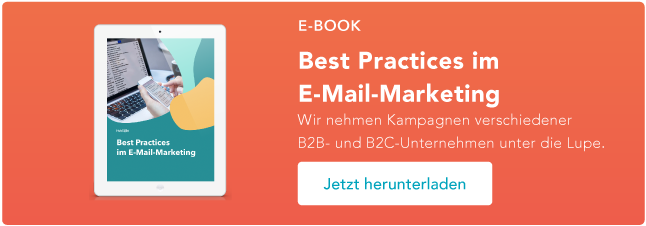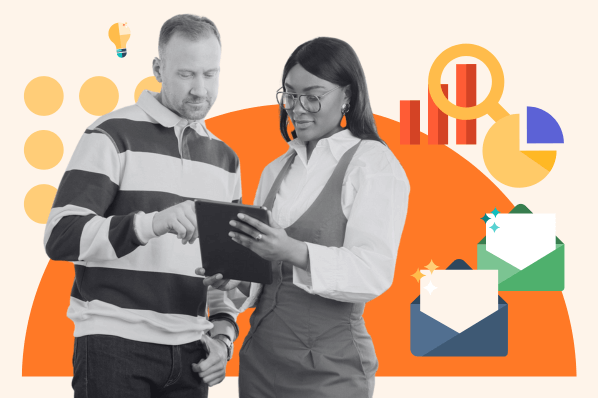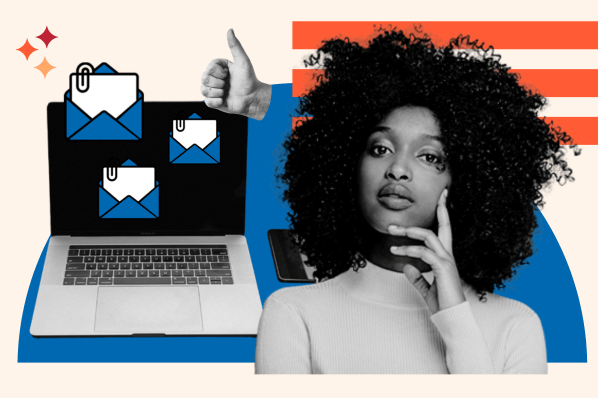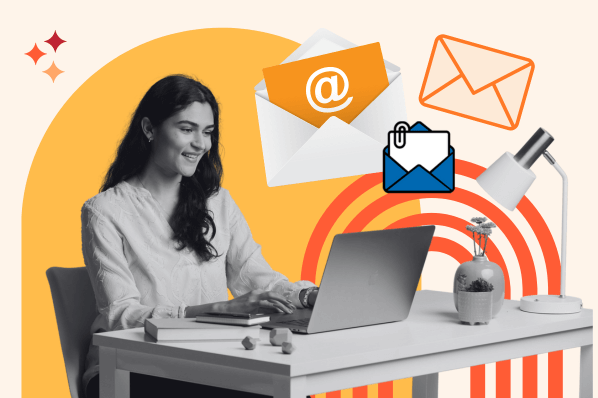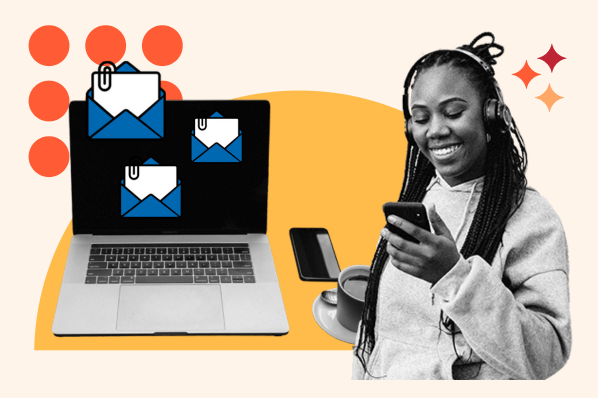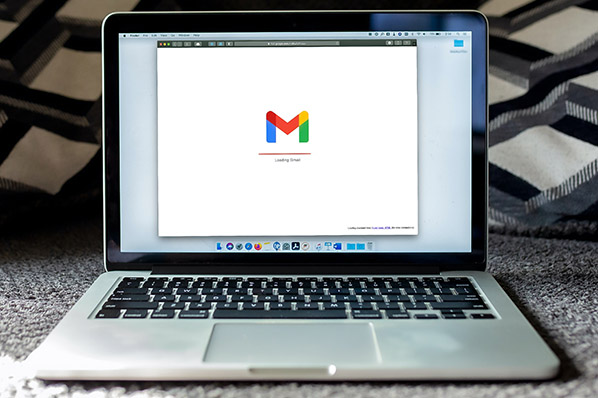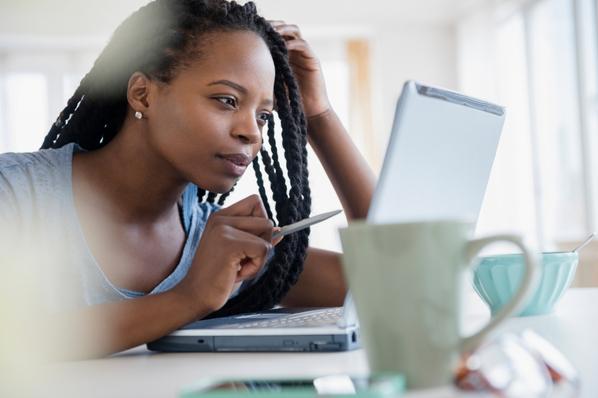Die Anfänge des E-Mail-Marketings liegen weit zurück: 1978 wurde die erste Marketing-E-Mail versandt, auf die sich damals Umsätze in Höhe von 13 Millionen US-Dollar zurückführen ließen. Seitdem hat sich das E-Mail-Marketing zu einem der wichtigsten und meistgenutzten Kanäle entwickelt. Auch wenn neuere Kanäle wie Instant Messaging oder Social Media dem Klassiker heute in puncto Attraktivität den Rang abzulaufen scheinen, ist und bleibt das E-Mail-Marketing auch weiterhin eine effektive Methode zur Stärkung der Kundenbindung, der mit Sicherheit auch in Zukunft ein hoher Stellenwert zukommen wird.
Anders als viele andere Marketing-Kanäle bietet das E-Mail-Marketing Unternehmen den Vorteil, persönliche Beziehungen zu ihren Kunden und Kundinnen – ihrer wertvollsten Ressource – aufbauen zu können.
Abschnitte
1. E-Mail-Marketing: Tipps, Strategie und Voraussetzungen
2. E-Mail-Marketing ist nachweislich effektiv
3. Erste Schritte mit E-Mail-Marketing
4. Best Practices für E-Mail-Marketing
5. Wichtige Regeln für den E-Mail-Versand
6. Kennzahlen und Ergebnisse von E-Mail-Kampagnen analysieren
7. Tipps für kleine und mittelständische Unternehmen
8. E-Mail-Marketing-Software: Die wichtigsten Kriterien im Überblick
9. Beispiele für gelungene E-Mail-Kampagnen
10. Fazit: Mit einer CRM-Software das eigene E-Mail-Marketing optimieren
E-Mail-Marketing: Tipps, Strategie und Voraussetzungen
Unternehmen, die E-Mail-Marketing richtig einsetzen, profitieren doppelt: Sie steigern ihren Umsatz und stärken gleichzeitig die Kundenbindung.
Mit „richtigem Einsatz“ ist dabei gemeint, dass Sie Ihre Abonnentinnen und Abonnenten sowie Leads weder mit Spam-ähnlichen E-Mails belästigen noch auf zu persönlicher Ebene mit ihnen kommunizieren. Stattdessen sollten Sie E-Mails nutzen, um die Beziehungen zu Ihren potenziellen Kunden und Kundinnen zu vertiefen, indem Sie ihnen zum richtigen Zeitpunkt die richtigen Informationen bereitstellen.
Der Fokus liegt also hauptsächlich auf den Anforderungen Ihrer potenziellen Kundschaft, nicht auf Ihren eigenen Zielen.
Wenn Sie diesen einfachen Grundsatz beherzigen, werden Sie Ihre Abonnentinnen und Abonnenten mit Ihren E-Mails begeistern können.
Im Folgenden erfahren Sie im Detail, warum eine solide E-Mail-Marketing-Strategie weiterhin einer der Grundpfeiler erfolgreichen Marketings ist, welche Regeln und Bestimmungen einzuhalten sind und wie Sie E-Mail-Marketing möglichst effektiv einsetzen können.
Inhalt
E-Mail-Marketing ist nachweislich effektiv
Angesichts der Tatsache, dass heutzutage Milliarden Menschen weltweit laufend per E-Mail kommunizieren, verschenken Unternehmen, die diesen Kanal nicht nutzen, eine hervorragende Chance, ihre Zielgruppen zu erreichen. Jeder US-Dollar, der in E-Mail-Marketing-Kampagnen investiert wird, bringt im Durchschnitt ganze 42 Dollar ein. Dies entspricht einem ROI von beeindruckenden 4.200 %.Wie effektiv E-Mail-Marketing tatsächlich ist, zeigen darüber hinaus folgende Statistiken:
-
Mit 76 % sind E-Mails die zweitbeliebteste Methode von B2C-Marketerinnen und -Marketern, um Inhalte organisch an die Zielgruppe auszuspielen.
-
2019 gab es weltweit insgesamt 3,9 Milliarden E-Mail-Nutzerinnen und Nutzer. Bis 2023 wächst diese Zahl laut Prognosen auf rund 4,3 Milliarden.
-
Die Zahl der täglich verschickten E-Mails wächst zunehmend und soll Schätzungen zufolge im Jahr 2025 rund 376 Milliarden betragen. Im Vergleich: 2017 lag die Zahl noch bei 269 Milliarden.
-
Der wahrscheinlich größte Pluspunkt von E-Mail-Marketing besteht jedoch darin, dass Sie die alleinige Kontrolle über diesen Kanal haben. Außer den geltenden Datenschutzgesetzen wie der DSGVO sind hier keine weiteren behördlichen Bestimmungen einzuhalten, sodass Sie frei entscheiden können, wie, wann und aus welchem Grund Sie E-Mails versenden.
Mit E-Mail-Marketing können Sie viele potenzielle Neukunden und Neukundinnen gleichzeitig erreichen, persönliche Beziehungen zu ihnen aufbauen und diese pflegen – und das ohne viel Aufwand oder hohe Kosten.
E-Mail-Marketing ist vielseitig einsetzbar
Setzen Sie E-Mails für die folgenden Zwecke ein:
-
Aufbau persönlicher Beziehungen: Personalisierte E-Mails stärken die Kundenbindung.
-
Steigerung der Markenbekanntheit: Mit E-Mails können Sie Ihren potenziellen Kundinnen und Kunden zum richtigen Zeitpunkt Ihre Marke und Ihre Produkte in Erinnerung rufen.
-
Content-Marketing: Senden Sie Ihrer potenziellen Kundschaft relevante Blog-Beiträge oder anderen hilfreichen Content.
-
Lead-Generierung: Bieten Sie Ihren Abonnentinnen und Abonnenten im Austausch gegen ihre Kontaktinformationen interessante Content-Angebote an.
-
Produkt-Marketing: Nutzen Sie E-Mails, um Ihre Produkte und Dienstleistungen zu bewerben.
Lead-Nurturing: Begeistern Sie Ihre Kundschaft, indem Sie ihr mit relevantem Content dabei helfen, ihre individuellen Ziele zu erreichen.
Erste Schritte mit E-Mail-Marketing
Um das Potenzial des E-Mail-Marketings voll ausschöpfen und überzeugende E-Mail-Kampagnen erstellen zu können, bedarf es einer effektiven Strategie.
Tipps zur Erstellung einer E-Mail-Marketing-Strategie
Die Posteingänge Ihrer Kunden und Kundinnen quellen aufgrund der täglichen Flut an E-Mails ohnehin schon über. Sie müssen sich also etwas einfallen lassen, um zu verhindern, dass Ihre E-Mails in dieser Masse untergehen oder gar im Spam-Ordner landen.
Das heißt, Sie benötigen eine effektive E-Mail-Marketing-Strategie, mit der Sie sicherstellen können, dass Ihre E-Mails auch tatsächlich gelesen werden.
Im Grunde sind dazu nur sechs einfache Schritte erforderlich:
1. Zielgruppe definieren
E-Mails sind effektiv, wenn sie für ihre Empfängerinnen und Empfänger relevant, sprich auf Ihre spezifische Zielgruppe abgestimmt sind. Genau wie bei jeder anderen Marketingaktivität definieren Sie also auch hier im ersten Schritt Ihre ideale Kundschaft – Ihre sogenannte Buyer-Persona. Denn nur wenn Sie die Anforderungen Ihrer Zielgruppe kennen, können Sie Ihre E-Mail-Kampagne auch auf diese ausrichten.
2. Ziele setzen
Um realistische Ziele für Ihre Kampagnen festlegen zu können, benötigen Sie Vergleichswerte. Bringen Sie daher zunächst in Erfahrung, welche Ergebnisse bei E-Mail-Kampagnen in Ihrer Branche durchschnittlich zu erwarten sind, und nutzen Sie diese Werte dann als Benchmarks für Ihre eigenen Ziele.
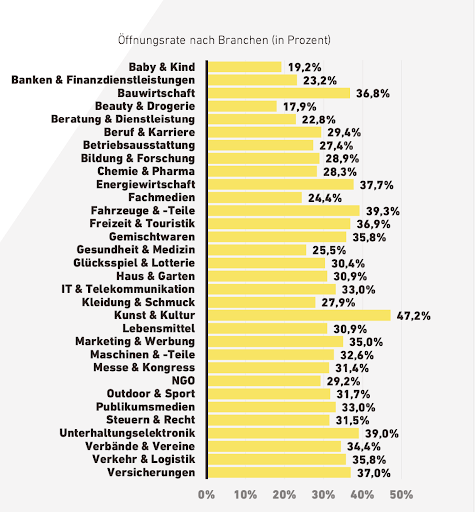
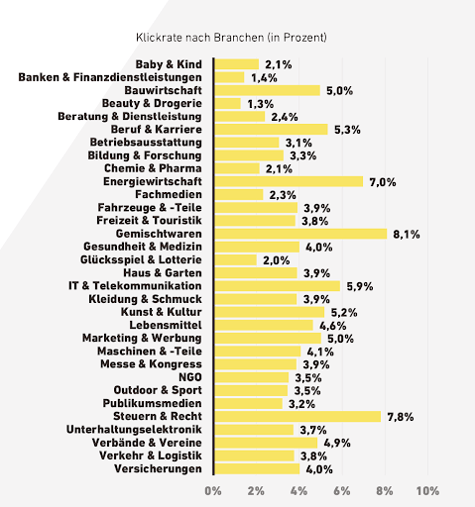
3. Empfänger-Liste erstellen
Natürlich benötigen Sie erst einmal E-Mail-Adressen von potenziellen Kundinnen und Kunden, die an E-Mails von Ihnen interessiert sind. Diese sammeln Sie dann in einem Verteiler. Da sich Ihre potenziellen Kunden und Kundinnen (über Opt-in-Formulare) praktisch selbst in diese Liste eintragen, ist es sinnvoll, ihnen möglichst häufig die Gelegenheit zur Anmeldung zu geben.
Lassen Sie sich nicht entmutigen, falls Ihre Kontaktliste anfangs noch recht übersichtlich ist. Gut Ding will schließlich Weile haben. Rufen Sie sich stets ins Bewusstsein, dass Ihre Abonnentinnen, Abonnenten und Leads Ihre wertvollste Ressource sind und gehen Sie entsprechend auf sie ein. Dann wird Ihre Liste ganz von selbst wachsen.
4. Art der E-Mail-Kampagne wählen
Auf die Frage, welcher Kampagnentyp sich in einem bestimmten Fall am besten eignet, gibt es keine einfache Antwort. Je nach Zielgruppe können sich beispielsweise wöchentliche Newsletter, Produktankündigungen oder Blog-Beiträge anbieten.
Am besten verschaffen Sie sich zunächst einmal einen Überblick über Ihre Möglichkeiten, setzen sich mit den verschiedenen Arten von E-Mail-Kampagnen auseinander und überlegen sich dann, welche Art am besten bei Ihrer Zielgruppe ankommen wird. Ein Tipp dazu: Wenn Sie von Anfang an separate Empfängerlisten für die unterschiedlichen Arten von Kampagnen anlegen, fällt Ihnen diese Entscheidung in Zukunft leichter, da Sie Ihre Kontakte bereits nach bevorzugter Kampagnenart segmentiert haben.
5. Zeitplan aufstellen
Legen Sie vorab fest, in welchen Abständen Sie E-Mails versenden werden, und teilen Sie diese Information mit Ihren Abonnentinnen und Abonnenten. Dies hat den positiven Nebeneffekt, dass Sie allein dadurch, dass Sie sich an den angekündigten Zeitplan halten, bereits das Vertrauen Ihrer Abonnentinnen und Abonnenten gewinnen. Wählen Sie die Abstände nicht allzu groß, andernfalls laufen Sie Gefahr, dass Ihre potenziellen Kunden und Kundinnen Sie vergessen.
6. Ergebnisse analysieren
Kennzahlen zu erfassen und zu messen, zählt zu den wichtigsten Aufgaben von Marketingteams und je akribischer Sie dabei vorgehen, desto besser. Bereits kleine Anpassungen können zu erstaunlichen Ergebnissen führen. Welche Kennzahlen (KPI) für das E-Mail-Marketing eine Rolle spielen, erfahren Sie weiter unten in diesem Beitrag.
Eine Empfänger-Liste erstellen und erweitern
Es gibt viele verschiedene effektive Möglichkeiten, Ihre Kontaktliste zu erweitern (der Kauf von E-Mail-Adressen ist allerdings keine davon). Im Grunde reicht es aus, sich auf die zwei wichtigsten Elemente zu konzentrieren, die in Kombination miteinander eingesetzt werden: ansprechende Inhalte und Opt-in-Formulare.
Ansprechende Inhalte
Dahinter verbirgt sich genau das, wonach es klingt: Content, für gewöhnlich ein kostenloses Angebot, der potenzielle Kundschaft bzw. Leads anzieht und sie dazu veranlasst, ihre Kontaktinformationen mit Ihnen zu teilen. Dazu kommt im Grunde jegliches Angebot infrage, solange es kostenlos ist und Ihren Interessenten und Interessentinnen einen Mehrwert bietet.
Ohne Mehrwert wird es schwierig, denn viele Nutzerinnen und Nutzer sind im Umgang mit ihren Kontaktinformationen vorsichtig geworden. Sie sorgen sich um den Schutz ihrer persönlichen Daten und geben diese nicht ohne Weiteres heraus. Bieten Sie ihnen im Austausch gegen ihre E-Mail-Adresse also etwas, das für sie relevant und hilfreich ist und ihnen ihr Leben leichter macht.
Hier einige Beispiele:
-
E-Books
-
Whitepaper
-
Infografiken
-
Berichte oder Studien
-
Checklisten
-
Vorlagen
-
Webinare oder Schulungen
-
Tools
Sie können auch einfach bestehenden Content recyceln und so anpassen, dass Sie ihn zur Lead-Generierung nutzen können.
So erstellen Sie effektive Inhalte zur Lead-Generierung
Um effektive Inhalte zu erstellen, müssen Sie einfach nur die folgenden Regeln beachten:
1. Bieten Sie einen nachvollziehbaren Lösungsweg für ein bestimmtes Problem an.
Wählen Sie ein Problem, dem Ihre Zielgruppe häufig gegenübersteht, und bieten Sie eine einfach umsetzbare Lösung an.
2. Wählen Sie ein benutzerfreundliches Format.
Content-Angebote sollten möglichst in einem digitalen Format bereitgestellt werden, d. h. in Form einer PDF-Datei, Webseite, eines Videos oder einer ähnlich einfach zugänglichen Form.
3. Legen Sie den Inhalt und Umfang Ihrer Angebote unmissverständlich dar.
Achten Sie bei der Vermarktung Ihrer Angebote darauf, realistische Erwartungen zu wecken. Denn wenn sich Ihre Kundschaft von dem beworbenen Content etwas anderes erhofft hatten, sind sie unzufrieden – und unzufriedene Kundinnen und Kunden gilt es zu vermeiden.
4. Richten Sie Ihre Angebote auf Ihr übergeordnetes Ziel aus – den Verkauf Ihrer Produkte.
Der eigentliche Zweck kostenloser Angebote besteht schließlich darin, E-Mail-Adressen potenzieller Kunden und Kundinnen zu sammeln, um diesen die Vorteile Ihrer Produkte aufzeigen zu können und sie schlussendlich zum Kauf zu bewegen.
5. Stimmen Sie Ihre Angebote darauf ab, in welcher Phase des Vertriebsprozesses sich Ihre Zielgruppe derzeit befindet.
Nicht alle neuen Leads befinden sich automatisch in derselben Phase des Kaufprozesses – auch Buyer‘s Journey genannt – und es ist Ihre Aufgabe, sicherzustellen, dass Sie sie richtig einstufen. Dies können Sie gewährleisten, indem Sie Ihre Empfängerliste von Anfang an segmentieren und für die verschiedenen Phasen unterschiedliche Angebote bereitstellen.
Ansprechende Opt-in-Formulare erstellen
Je nachdem, aus welcher Perspektive Sie es betrachten, dienen Opt-in-Formulare zwei Zwecken: Sie liefern Ihnen wertvolle Kontaktdaten von potenziellen Kundinnen und Kunden, die Sie benötigen, um diese zu Leads und letztlich zu Kunden zu konvertieren. Und Ihrer potenziellen Kundschaft wiederum bieten sie Zugang zu hilfreichem Content, der ihnen bei der Lösung eines Problems hilft. Damit Ihre Abonnentinnen und Abonnenten Ihre Formulare auch ausfüllen, sollten Sie einige wichtige Punkte beachten:
Wählen Sie ein ansprechendes Design und eine interessante Überschrift
Opt-in-Formulare sollten Nutzern und Nutzerinnen ins Auge springen, ansprechend wirken und eindeutig Ihrem Unternehmen zuzuordnen sein. Formulieren Sie die Überschrift und Beschreibung so, dass Nutzer und Nutzerinnen neugierig auf Ihr Angebot werden.
Achten Sie darauf, realistische Erwartungen zu wecken
Bedenken Sie, dass es Ihnen langfristig darum geht, Kundinnen und Kunden zu gewinnen. Versuchen Sie also nicht, die Nutzerschaft unter Vortäuschung falscher Tatsachen dazu zu bewegen, ihre Kontaktdaten anzugeben, sondern legen Sie den Inhalt Ihres Angebots klar und unmissverständlich dar.
Halten Sie Ihre Formulare möglichst einfach
Da es sich hier wahrscheinlich um eine der ersten Interaktionen zwischen potenziellen Kundinnen, Kunden und Ihrem Unternehmen handelt, sollten Sie Ihre Opt-in-Formulare möglichst kurz halten. Andernfalls laufen Sie Gefahr, Ihre Interessenten und Interessentinnen abzuschrecken. Am besten beschränken Sie sich auf die wichtigsten Informationen, wie Name und E-Mail-Adresse.
Lassen Sie sich Anmeldungen in Form eines Double-Opt-in bestätigen
Es mag vielleicht kontraproduktiv wirken, Nutzerinnen und Nutzer zweimal um ihre Einwilligung zu bitten, dieser Prozess zahlt sich allerdings aus: Eine Studie zeigt, dass die durchschnittliche Bounce Rate 2019 bei gerade einmal 0,4 Prozent lag. Das beweist, dass sauberes Double-Opt-in genau jene Kundschaft herausfiltert, die sich wirklich für Ihr Angebot interessiert.
Testen Sie den Ablauf
Es empfiehlt sich generell, das Nutzererlebnis, das Sie bieten, aus der Perspektive Ihrer potenziellen Kundschaft zu testen. Prüfen Sie abschließend, ob Formulare funktionieren, Dankesseiten angezeigt und Angebote tatsächlich bereitgestellt werden. Achten Sie darauf, den Prozess reibungslos und möglichst professionell zu gestalten. Schließlich möchten Sie einen guten ersten Eindruck bei Ihren neuen Leads hinterlassen.
Best Practices für E-Mail-Marketing
Nachdem Sie die Kontaktdaten Ihrer Empfängerinnen und Empfänger haben, warten Ihre Abonnenten, Abonnentinnen und Leads nur darauf, von Ihnen zu hören. Doch, bevor Sie sich nun an den Newsletter-Versand machen, sollten Sie zunächst einige wichtige Vorkehrungen treffen, um zu vermeiden, dass Ihre E-Mails als Spam markiert oder gar blockiert werden.
Tipps zur Erstellung und Planung von E-Mails
Da jede einzelne professionelle E-Mail dazu dient, neue Leads zu generieren, ist es wichtig, sie sorgfältig zu planen und sämtliche Faktoren zu berücksichtigen. Im Gegensatz zu privaten E-Mails, bei denen Sie vermutlich keinen Gedanken an Aspekte wie das Format oder die Betreffzeile verschwenden, sind bei Marketing-E-Mails zahlreiche Überlegungen zu treffen – angefangen beim idealen Versandzeitpunkt bis hin zur Optimierung für die von der Leserschaft verwendeten Geräte.
Folgende Faktoren können sich entscheidend auf den Erfolg von Marketing-E-Mails auswirken:
Betreffzeile: Eine gute Betreffzeile ist kurz und knackig formuliert, weckt das Interesse der Empfängerinnen und Empfänger, ist personalisiert und fasst den Inhalt der E-Mail treffend zusammen. Achten Sie unbedingt darauf, dass die meisten mobilen Geräte nur die ersten 30 Zeichen anzeigen.
E-Mail-Text: Konzentrieren Sie sich immer nur auf ein Thema und achten Sie darauf, dass der Stil Ihrer E-Mails zu Ihrer Marke passt.
Bildmaterial: Stellen Sie sicher, dass Inhalte wie Bilder auf sämtlichen Geräten optimal angezeigt werden, zum Thema passen und Ihren Leserinnen und Lesern direkt ins Auge springen.
Call-to-Action: Auch der Call-to-Action (CTA), über den die Leserschaft Zugang zum beworbenen Angebot erhält, sollte sich vom Rest der E-Mail abheben.
Timing: Die Versandzeit ist ein entscheidender Faktor im E-Mail-Marketing. Der E-Mail-Marketing Benchmarks 2021-Studie zufolge, bei der die Versanddaten von 3554 E-Mails der Top 5000 Unternehmen analysiert wurden, ist Donnerstag sowohl im B2B-Bereich als auch im B2C der beste Zeitpunkt, um E-Mails zu versenden.
Optimierung für Mobilgeräte: Da mehr als 55 Prozent aller E-Mails auf Mobilgeräten geöffnet werden, sollten Sie sicherstellen, dass Ihre E-Mails für diese – und auch für sämtliche andere Geräte – optimiert sind.
Personalisierung: Personalisieren Sie Ihre E-Mails und achten Sie darauf, authentisch und sympathisch zu wirken. Dies gelingt Ihnen am besten, indem Sie Ihre E-Mails gedanklich an einen Freund richten. Beziehen Sie Informationen zu Ihrer Zielgruppe (Alter, Geschlecht, Interessen …) in die Formulierung Ihrer Newsletter mit ein, um personalisierte Mailings zu erstellen. Bereits eine persönliche Betreffzeile kann einen positiven Effekt auf die Aufmerksamkeit der Leser und Leserinnen haben.
Segmentierung von Kontakten
Unter Segmentierung versteht man, dass Sie Ihre lange Liste an E-Mail-Adressen unterteilen, indem Sie ihre Abonnenten und Abonnentinnen basierend auf ihren Eigenschaften, Interessen und Anforderungen entsprechenden Unterkategorien zuordnen.
Ohne eine solche Segmentierung können Sie Ihre E-Mails nicht personalisieren, sondern nur unpersönliche Massen-E-Mails versenden. Davon raten wir Ihnen jedoch eindringlich ab. Ansonsten riskieren Sie, Abonnenten und Abonnentinnen zu verlieren, weil Sie ihnen Content gesendet haben, der vollkommen irrelevant für sie ist.
Gründe für die Segmentierung von Kontakten
Wie bereits erwähnt, befinden sich nicht alle neuen Leads automatisch in derselben Phase des Kaufprozesses, und manche werden zum Zeitpunkt der Anmeldung bereits eher zum Kauf bereit sein als andere.
Wenn Sie dies nicht berücksichtigen und beispielsweise Gutscheine an Abonnenten oder Abonnentinnen senden, die gerade erst dabei sind, einem bestimmten Problem auf den Grund zu gehen, riskieren Sie, diese damit abzuschrecken und zu verlieren. Denn in diesem Fall haben Sie einen wichtigen Schritt ausgelassen: den Aufbau einer Vertrauensbasis und einer persönlichen Beziehung.
Und genau das passiert, wenn Sie unpersönliche Massen-E-Mails versenden.
Je sorgfältiger Sie Ihre Kontakte allerdings segmentieren, desto gezielter können Sie auf die individuellen Bedürfnisse Ihrer Abonnenten und Abonnentinnen eingehen und desto eher gewinnen Sie ihr Vertrauen. Und je größer das Vertrauen, desto größer auch die Kaufbereitschaft.
Dass Marketerinnen und Marketer diesen Trend erkannt haben, belegt auch eine Studie, die ergab, dass 39 Prozent aller E-Mail segmentiert versendet werden.
So segmentieren Sie Ihre Kontakte
Der erste Schritt zur Segmentierung von Kontakten besteht darin, von Anfang an separate Kontaktlisten auf Basis der einzelnen Phasen des Vertriebsprozesses anzulegen. Dies erreichen Sie am besten mit Content-Angeboten und Opt-in-Formularen, die auf spezifische Phasen im Kaufprozess Ihrer potenziellen Kundschaft zugeschnitten sind.
Darüber hinaus bieten die meisten E-Mail-Marketing-Tools Funktionen für die Segmentierung von Empfänger-Listen auf Grundlage von Kontaktinformationen oder verhaltensbasierten Daten.
Hier einige Beispiele für Kriterien, anhand derer Sie Ihre Kontakte segmentieren können:
-
Standort
-
Lifecycle-Phase
-
Phase in der Buyer‘s Journey (Bewusstseins-, Überlegungs- oder Entscheidungsphase)
-
Branche
-
Interaktionen mit Ihrer Marke
-
Sprache
-
Jobbezeichnung
Im Grunde können Sie jedes beliebige Kriterium wählen, solange Sie darauf achten, Ihre E-Mails dann auch exakt auf die gewählte Zielgruppe auszurichten.
Personalisierung
Da Sie nun persönliche Daten zu den Empfängerinnen und Empfängern Ihrer E-Mails und Details zu deren Bedürfnissen vorliegen haben, ist es ein Leichtes, diese Daten zu nutzen, um Ihre E-Mails zu personalisieren.
Es stimmt zwar, dass Sie nach wie vor ein und dieselbe E-Mail an unzählige Kontakte senden, doch mit einem großen Unterschied: Für die Empfängerinnen und Empfänger Ihrer E-Mails ist dies nun nicht mehr offensichtlich.
Mit der Personalisierung ist auch kein allzu großer Aufwand verbunden, denn wenn Sie Personalisierungs-Token nutzen, übernehmen diese ohnehin die meiste Arbeit.
Hier ein paar Beispiele, wie Sie E-Mails personalisieren können:
-
Fügen Sie den (Vor)Namen des Empfängers in die Betreffzeile und/oder die Begrüßung ein.
-
Binden Sie, sofern möglich, regionsspezifische Informationen mit ein.
-
Stimmen Sie die Content-Angebote, die Sie Ihren Empfängern und Empfängerinnen schicken, auf die jeweilige Lifecycle-Phase ab.
-
Stellen Sie immer einen Bezug zur jüngsten Interaktion der Empfänger und Empfängerinnen mit Ihrer Marke her.
-
Senden Sie E-Mails anlässlich regionsspezifischer oder persönlicher Ereignisse (Feiertage, Geburtstag etc.).
-
Setzen Sie die Signatur eines Mitarbeitenden unter die E-Mail, statt nur den Namen Ihres Unternehmens. Das wirkt nahbarer und baut Vertrauen auf. Mit dem E-Mail-Signatur Generator von HubSpot können Sie sich intuitiv und kostenfrei eine eigene E-Mail-Signatur erstellen.
Bieten Sie über ansprechende CTAs Zugang zu relevantem Content.
Automatisierung
Sie haben die Möglichkeit, auf Basis Ihrer segmentierten Listen automatisch personalisierte E-Mails verschicken zu lassen. Dazu stehen Ihnen im Grunde zwei Möglichkeiten zur Verfügung:
1. Autoresponder
Autoresponder fallen strategisch gesehen in den Bereich des Drip-Marketings und sind Programme, mit denen Sie den E-Mail-Versand aktionsbasiert automatisieren können. So kann zum Beispiel mit dem Download eines E-Book der Versand einer E-Mail ausgelöst werden.
Achten Sie darauf, sich auch bei automatisierten E-Mails an den oben erläuterten Best Practices zu orientieren, denn auch hier gilt, dass Sie Ihren Empfängern und Empfängerinnen ausschließlich relevante und hilfreiche Informationen bereitstellen sollten. Bei Bedarf können Sie mit einem Autoresponder auch eine Reihe von E-Mails in von Ihnen festgelegten Abständen automatisch verschicken lassen.
Autoresponder sind äußerst praktisch, denn sie nehmen Ihnen viel Arbeit ab. Sie müssen lediglich die zu versendenden E-Mails, Ihre Zielgruppe und die Versandzeitpunkte angeben – alles Weitere übernimmt die E-Mail-Marketing-Software. Sowas lässt sich bspw. mit dem Marketing Hub von HubSpot einfach selbst einrichten.
2. Workflows
Workflows erfüllen ähnliche Aufgaben wie Autoresponder, bieten aber einen größeren Funktionsumfang. Sie können sich Workflows ähnlich wie Flussdiagramme vorstellen, bei denen der Ablauf eines Prozesses flexibel ist und (durch Ja/Nein-Weichen) immer wieder neu bestimmt wird. Diese Verzweigungen werden dabei auf Basis von Kriterien gestellt, die Sie vorab definieren.
Grundsätzlich müssen für jeden Workflow zwei Hauptkriterien definiert werden:
-
Erstens müssen Sie die Aktion angeben, mit der sich Kontakte für die Aufnahme in einen Workflow qualifizieren, sprich die Aufnahmekriterien festlegen.
-
Zweitens müssen Sie ein Ziel angeben, d. h. eine Aktion, deren Ausführung das Signal dazu gibt, Kontakte wieder aus dem Workflow zu entfernen.
Workflows erkennen, wenn Kontakte eine E-Mail öffnen oder ein Angebot herunterladen, und können dann basierend auf der spezifischen Aktion einen bestimmten Prozess in Gang setzen, beispielsweise eine Reihe von E-Mails versenden oder die betreffenden Kontakte in die nächste Lifecycle-Phase verschieben.
Hier ein Beispiel eines Workflows:
 Quelle: HubSpot Marketing-Automation-Software
Quelle: HubSpot Marketing-Automation-Software
Der wichtigste Unterschied zwischen Autorespondern und Workflows besteht darin, dass Workflows „intelligent“ sind. Im Gegensatz zu Autorespondern können Workflows die Reihenfolge der zu versendenden E-Mails selbst bestimmen und vom Verhalten der Empfängerinnen und Empfänger abhängig machen.
Ein Beispiel hierzu: Sie haben einen Workflow eingerichtet, der Kontakten zunächst eine Begrüßungs-E-Mail sendet und dann im nächsten Schritt ein bestimmtes Content-Angebot.
Nun hat einer der Empfänger oder die Empfängerin dieses Angebot aber bereits auf Ihrer Webseite gefunden und heruntergeladen. Wenn Sie einen Autoresponder verwenden, erhält der betreffende Kontakt das Angebot nun erneut. Ein Workflow hingegen kann so konfiguriert werden, dass dieser Umstand erkannt und der weitere Verlauf des Prozesses automatisch angepasst wird.
Dieser Vorteil ist nicht zu unterschätzen, denn wenn Sie E-Mails zum falschen Zeitpunkt senden, kann dies negative Konsequenzen nach sich ziehen – auch dann, wenn der Content für die Empfängerinnen und Empfänger eigentlich relevant gewesen wäre. Tatsächlich hat sich gezeigt, dass 68 Prozent der Kundschaft für immer verloren ist, sobald sie eine negative Erfahrung mit einem Unternehmen gemacht haben.
Wichtige Regeln für den E-Mail-Versand
Ihren Abonnentinnen und Abonnenten ist es nicht nur wichtig, zu erfahren, warum ihre Daten erhoben und wie sie verwendet werden, sie haben auch ein Recht darauf. Dieses ist zum Beispiel in der im Mai 2018 in Kraft getretenen Datenschutzgrundverordnung (DSGVO) verankert, die für Marketerinnen und Marketer zum Grundwissen gehören.
Wichtiger Hinweis: Die hier zur Verfügung gestellten Informationen stellen keine rechtsverbindliche Beratung dar.
Bevor wir näher auf die DSGVO eingehen, zunächst ein paar allgemeine Tipps dazu, wie Sie die Einhaltung gesetzlicher Bestimmungen gewährleisten können:
-
Fügen Sie den Namen Ihres Unternehmens sowie Ihre Adresse in jede E-Mail ein.
-
Integrieren Sie Links in Ihre E-Mails, über die sich Ihre Abonnenten und Abonnentinnen wieder abmelden können, und platzieren Sie diese so, dass sie gut sichtbar sind.
-
Geben Sie ausschließlich gültige E-Mail-Adressen als Absender- und Antwortadressen an.
-
Achten Sie darauf, dass Ihre Betreffzeilen zum Inhalt Ihrer E-Mails passen.
Compliance mit der DSGVO
Die meisten Menschen reagieren auf Veränderungen erst einmal mit Skepsis – und angesichts der weitreichenden Veränderungen, die die DSGVO mit sich brachte, herrschte bei Unternehmen erwartungsgemäß ein gewisser Unmut. Doch wer die Bestimmungen der DSGVO nur als unnötigen Mehraufwand sieht, verkennt ihr Potenzial. Denn tatsächlich erleichtert die DSGVO Unternehmen den Aufbau langfristiger Kundenbeziehungen und die Stärkung der Kundenbindung.
Außerdem gehen die Grundauffassungen der DSGVO mit der Online-Marketing Inbound-Methodik Hand in Hand. Denn die Verordnung räumt Nutzern und Nutzerinnen das Recht ein, selbst zu entscheiden, ob, wann und wie sie von Ihnen kontaktiert werden. Das heißt, die DSGVO sorgt dafür, dass potenzielle Kundinnen und Kunden von sich aus mit Ihnen in Kontakt treten – und genau darum geht es beim Inbound-Marketing.
Ein wichtiger Hinweis: Die DSGVO gilt auch für Unternehmen, die außerhalb der EU ansässig sind, aber Daten von Bürgerinnen und Bürgern der EU erfassen und verarbeiten. Da bei Nichteinhaltung der DSGVO empfindliche Strafen drohen, empfehlen wir Ihnen, sich detailliert mit den Bestimmungen der DSGVO auseinanderzusetzen.
Kurz zusammengefasst sieht die DSGVO folgende Maßnahmen vor:
-
Erklären Sie Ihren Nutzerinnen und Nutzern unmissverständlich und in einfacher Sprache, für welche Zwecke Sie ihre Daten verwenden werden.
-
Erfassen Sie nur Daten, die für die angegebenen Zwecke erforderlich und relevant sind.
-
Schützen Sie die gespeicherten Daten angemessen und verarbeiten Sie sie ausschließlich für den ursprünglich angegebenen Zweck.
-
Bewahren Sie Daten nur für den ursprünglich angegebenen, rechtmäßigen Verwendungszweck auf.
-
Löschen Sie Daten von Nutzerinnen und Nutzern unverzüglich, wenn diese Sie darum bitten.
-
Stellen Sie Abonnentinnen und Abonnenten eine einfache Möglichkeit bereit, sich abzumelden bzw. Änderungen an ihren Abonnements vorzunehmen.
-
Stellen Sie Nutzerinnen und Nutzern auf Anfrage unverzüglich eine Kopie der zu ihnen gespeicherten Daten zur Verfügung.
-
Dokumentieren Sie Ihre Compliance mit der DSGVO.
-
Bestimmen Sie einen Datenbeauftragten, der für die Einhaltung der Regelungen sorgt.
Da es sich hierbei um gesetzliche Bestimmungen handelt, empfehlen wir Ihnen, sofern noch nicht geschehen, eine DSGVO-Strategie zu entwickeln und Ihre E-Mail-Strategie dann auf dieser aufzubauen.
Spam-Filter vermeiden
Selbstverständlich sollten Sie alles daransetzen, zu vermeiden, dass Ihre perfekt durchdachten E-Mails am Ende im Spam-Ordner landen.
Nicht nur, weil Sie viel Zeit und Mühe investiert haben, sondern auch, weil dies
- Ihrer allgemeinen Zustellbarkeitsrate schadet,
- dazu führen kann, dass Ihre Kontakte Ihre E-Mails nicht lesen,
- die Kennzahlen zur Effektivität Ihres E-Mail-Marketings und Ihre Statistiken insgesamt verfälscht.
Und so vermeiden Sie, dass Ihre E-Mails als Spam markiert werden:
Whitelisting
Whitelisting bedeutet, dass alle Absender etc., die in diese Liste eingetragen sind, generell als vertrauenswürdig gelten und ihre E-Mails grundsätzlich nie als Spam eingestuft werden. Ihr Ziel besteht also darin, in die Whitelist Ihrer Abonnentinnen und Abonnenten aufgenommen zu werden. Am einfachsten erreichen Sie dies, indem Sie Ihre Abonnentinnen und Abonnenten dazu auffordern, Ihre E-Mail-Adresse in ihren Adresslisten zu speichern. Dazu können Sie Ihrer Willkommens-E-Mail einfach entsprechende Anweisungen hinzufügen.
Spam-Trigger vermeiden
Vermeiden Sie Spam-Trigger wie Großschreibung und mehrfache Ausrufezeichen sowie Signalwörter wie „Opt-in“, „unten klicken“ und „Bestellung“, die als typische Auslöser von Spam-Filtern der Internetanbietern (ISPs) gelten.
Etablierte E-Mail-Service-Anbieter wählen
Ob Ihr E-Mail-Service-Anbieter grundsätzlich eher positiv oder negativ eingestuft wird, kann sich ebenfalls auf die Zustellbarkeit Ihrer E-Mails auswirken. Wählen Sie daher am besten einen bekannten, etablierten Anbieter, dann sind Sie auf der sicheren Seite.
Double-Opt-in-Verfahren implementieren
Senden Sie neuen Abonnentinnen und Abonnenten eine E-Mail, in der Sie sie um die Bestätigung ihrer Anmeldung bitten. So stellen Sie sicher, dass diese Ihre E-Mails ganz bewusst abonnieren und sie später sicher nicht als Spam markieren werden.
Kennzahlen und Ergebnisse von E-Mail-Kampagnen analysieren
Eine der wichtigsten Aufgaben von Marketerinnen und Marketern besteht darin, Kennzahlen zur Performance ihrer Marketing-Maßnahmen zu erheben. Diese Kennzahlen benötigen sie, um fundierte Entscheidungen treffen zu können – und diese beim Management zu begründen.
Die Effektivität von E-Mail-Kampagnen lässt sich am besten mit einer der folgenden Methoden ermitteln:
A/B-Tests
Welche Art von E-Mails bei Ihren Kontakten gut ankommen wird, können Sie nicht erahnen. Manche schätzen personalisierte Nachrichten, andere nicht. Manchen gefallen auffällige Calls-to-Action, andere bevorzugen genau das Gegenteil. Sie benötigen also einen Weg, um herauszufinden, mit welcher Art von Kampagne Sie bei Ihrer spezifischen Zielgruppe die besten Ergebnisse erzielen werden.
Und hier kommen A/B-Tests ins Spiel. Mit einem A/B-Test, auch als „Split-Test“ bezeichnet, können Sie im Vorhinein testen, welche von zwei Varianten einer E-Mail bei Ihrer Zielgruppe besser ankommen wird.
Dazu gehen Sie wie folgt vor:
-
Entscheiden Sie sich, welche Variablen Sie testen möchten, und wählen Sie eine davon aus. (Es empfiehlt sich nicht, mehrere Elemente gleichzeitig zu testen.)
-
Erstellen Sie zwei Varianten Ihrer E-Mail, eine mit und eine ohne die jeweilige Variable.
-
Testen Sie beide E-Mails über denselben Zeitraum.
-
Analysieren Sie die Ergebnisse und verwerfen Sie die Variante, die schlechter abgeschnitten hat.
-
Wiederholen Sie diesen Ablauf mit der nächsten Variablen, die Sie testen möchten.
Da die meisten E-Mail-Clients heute Funktionen für A/B-Tests bieten, können Sie die Ergebnisse anschließend ohne großen Aufwand analysieren.
Erhebung und Analyse wichtiger Kennzahlen
Um fundierte Aussagen zur Performance zum Newsletter-Versand treffen zu können, müssen Ihnen folgende vier wichtige Kennzahlen vorliegen:
-
Zustellrate: Die Zustellrate gibt Aufschluss darüber, welcher Prozentsatz Ihrer E-Mails tatsächlich bei den Empfängerinnen und Empfängern angekommen ist.
-
Öffnungsrate: Die Öffnungsrate gibt an, welcher Prozentsatz der zugestellten E-Mails geöffnet wurde.
-
Klickrate: Die Klickrate (Click-Through-Rate, kurz CTR) liefert Details dazu, welcher Prozentsatz der Empfängerschaft mit Klicks auf den CTA in einer E-Mail reagiert hat.
-
Abmeldungen: Die Anzahl der Abmeldungen verrät Ihnen, welcher Prozentsatz Ihrer Abonnentinnen und Abonnenten sich abgemeldet hat, um keine weiteren E-Mails mehr zu erhalten.
So verbessern Sie Ihre Ergebnisse
Da diese Kennzahlen von zahlreichen verschiedenen Faktoren beeinflusst werden, ist ein wenig Experimentierfreude gefragt, um herauszufinden, wie sich die Ergebnisse verbessern lassen.
Hier ein paar Tipps, die Ihnen dabei helfen können, die Performance Ihrer E-Mails zu optimieren:
Zustellbarkeit
-
Vermeiden Sie Spam-Filter, indem Sie sich an die entsprechenden Best Practices halten.
-
Entfernen Sie Abonnenten und Abonnentinnen aus Ihrer Empfängerliste, die Ihre E-Mails ohnehin nie lesen.
-
Streichen Sie Empfänger und Empfängerinnen, denen Ihre E-Mails nicht zugestellt werden konnten, ebenfalls aus Ihrer Liste.
Öffnungsrate
-
Testen Sie, ob es einen Unterschied macht, wenn Sie die Betreffzeilen anders formulieren.
-
Prüfen Sie außerdem, welcher Versandtag und welche Versandzeit zur höchsten Öffnungsrate führt.
Klickrate
-
Analysieren Sie, ob der ausgewählte Content Ihrer Zielgruppe tatsächlich einen Mehrwert bietet.
-
Überarbeiten Sie den Text (inklusive CTA) und versuchen Sie, sich noch klarer auszudrücken.
-
Testen Sie verschiedene CTAs, um herauszufinden, welche Art von CTA besser ankommt: auffällig oder subtil, in den Text integriert oder als separater Button etc.
Abmeldungen
-
Zunächst einmal gilt festzuhalten, dass nicht alle Abmeldungen negativ zu bewerten sind. Denn wenn sich Abonnentinnen und Abonnenten, die Sie früher oder später aufgrund von Desinteresse ohnehin von Ihrer Liste streichen würden, selbst abmelden, spart Ihnen das im Endeffekt Zeit.
-
Prüfen Sie, ob der Stil Ihrer E-Mails auch wirklich zu Ihrer Marke passt.
Prüfen Sie, ob es sein könnte, dass Ihre Abonnentinnen und Abonnenten sich von Ihren Content-Angeboten etwas anderes erhofft hatten und Sie die Beschreibung vielleicht etwas treffender formulieren können.
Tipps zur Erstellung von Performance-Berichten
Wir empfehlen Ihnen, alle Kennzahlen zur Performance Ihrer E-Mail-Kampagnen in einem übersichtlichen Bericht zusammenzufassen. Dies bietet den Vorteil, dass Sie sich einen besseren Überblick über alle Kennzahlen verschaffen können, wodurch es Ihnen wiederum leichter fallen wird, die Kennzahlen zu interpretieren und Maßnahmen zu ihrer Optimierung zu bestimmen.
Diesen Bericht können Sie wie folgt strukturieren:
Kennzahlen
- Gesamtzahl versandter E-Mails
- Gesamtzahl zugestellter E-Mails
- Zustellbarkeitsrate
- Bounce-Rate
- Öffnungsrate
- Klickrate
- Abmelderate
Allgemeine Angaben
- Betreffzeile
- Länge des E-Mail-Textes
- Angebot
- CTA-Typ (z. B. in den Text integriert oder separater Button)
- Segment (Zielgruppe)
Fragen, die bei der Analyse helfen können
- Fiel die Zustellbarkeitsrate deutlich höher aus als bisher?
- Fällt Ihnen beim Vergleich der Klickrate mit der Öffnungsrate etwas auf?
- Ist die Abmelderate in etwa dieselbe wie bei bisherigen Kampagnen?
- Konnten Sie mit einer bestimmten Betreffzeile besonders gute Ergebnisse erzielen?
- Wirkt sich die Länge des E-Mail-Textes auf die Klickrate aus?
- Könnten Sie mit einem anderen CTA möglicherweise bessere Ergebnisse erzielen?
- War das Angebot optimal auf die Zielgruppe abgestimmt?
Tipps für kleine und mittelständische Unternehmen
Mit welcher Strategie Sie persönlich die besten Ergebnisse erzielen, hängt neben den bisher genannten Kriterien zusätzlich auch davon ab, in welcher Branche Sie tätig sind. Die nachstehenden Statistiken zu B2B-, B2C-, E-Commerce- und Immobilienunternehmen liefern Ihnen vielleicht ein paar Anhaltspunkte zur Optimierung Ihrer eigenen Strategie.
Statistiken zu B2B-Unternehmen
-
81 Prozent der B2B-Marketerinnen und -Marketer gaben an, dass ihre meistgenutzte Form des Content-Marketings E-Mail-Newsletter sind.
-
79 Prozent der Befragten gaben zudem E-Mail-Marketing als bevorzugten Trend Ihrer Marketingstrategie an.
-
48 Prozent aller B2B-Marketerinnen und -Marketer gehen davon aus, dass sie Ihr Budget im E-Mail-Marketing erhöhen werden.
-
Verglichen mit B2C-Unternehmen (13 Prozent) ist die durchschnittliche Click-To-Open-Rate von B2B-Unternehmen (15 Prozent) höher.
Statistiken zu B2C-Unternehmen
-
71,6 Prozent der Verbraucherschaft kommunizieren am liebsten per E-Mail mit Unternehmen.
-
Mailings, die an einem Dienstag an B2C-Empfängerinnen und -Empfänger verschickt wurden, waren mit einer Öffnungsrate von 30,8 Prozent überdurchschnittlich erfolgreich.
-
Mailings, die an kleine Verteiler verschickt wurden, erreichten eine fast 20 Prozent höhere Öffnungsrate als Mailings an größere Verteiler. Das zeigt, dass gepflegte Empfängerlisten Zeit sparen und wertvolle Kundschaft identifizieren.
-
Mailings im B2C-Bereich, die zwischen 6 Uhr und 12 Uhr sowie zwischen 15 Uhr und 18 Uhr versendet wurden erreichen jeweils die höchsten Klickraten (3,6 Prozent).
Statistiken zu E-Commerce-Unternehmen
- Rund 42 Prozent der US-Amerikanerinnen und Amerikaner abonnieren E-Mail-Newsletter um Rabatte und Verkaufsangebote zu erhalten.
- Willkommens-E-Mails generieren viermal mehr Öffnungen und fünfmal mehr Klicks als normale E-Mail-Marketing-Nachrichten.
- Die durchschnittliche Öffnungsrate für E-Mails mit Warenkorbabbrüchen liegt bei 40 Prozent, die Klickrate bei fast 29 Prozent.
- Eine typische E-Mail-Marketingkampagne bringt 44 US-Dollar für jeden investierten Dollar. Das entspricht einem Marketing-ROI von 4.400 Prozent.
Statistiken für Immobilienunternehmen
- Die durchschnittliche Öffnungsrate in der Immobilienbranche liegt bei 18,05 Prozent.
- Die Abmeldequote für Immobilien-E-Mails liegt bei 0,16 Prozent, die Spam-Quote bei 0,06 Prozent.
- Mehr als 66 Prozent der Immobilienmaklerinnen und Immobilienmakler gaben an, dass sie ihre E-Mail-Kampagnen und CRM-Prozesse (Customer Relationship Management) im Jahr 2021 verbessern wollen.
E-Mail-Marketing-Software: Die wichtigsten Kriterien im Überblick
Ihre Strategie steht – fehlt nur noch das passende E-Mail Marketing Tool, der Ihnen alle Funktionen bietet, die Sie benötigen, um effektives E-Mail-Marketing betreiben zu können.
E-Mail-Service-Anbieter
Ein guter E-Mail-Service erfüllt folgende Kriterien:
-
CRM-System mit Funktionen für die Segmentierung
-
Gute Bewertung durch Internet Service Provider (ISPs)
-
Positive Absender-Reputation
-
Benutzerfreundliche Tools für die einfache Erstellung von Formularen, Landingpages und CTAs
-
Marketing Automation (Automatisierung)
-
Funktionen für die einfache Einhaltung rechtlicher Bestimmungen zur E-Mail-Kommunikation
-
Funktionen für A/B-Tests
-
Integrierte Analytics-Funktionen
-
Exportierbare Berichte
E-Mail-Vorlagen
Für alle Marketerinnen und Marketer, die nicht über profunde Design- und Programmierkenntnisse verfügen, gibt es wohl kaum etwas Besseres als Vorlagen. Denn diese ersparen ihnen viel Zeit und Mühe.
Dies gilt allerdings mit einem wichtigen Vorbehalt: Wählen Sie ausschließlich E-Mail-Vorlagen, die sich als effektiv erwiesen haben. Dies trifft generell auf Vorlagen zu, die von etablierten E-Mail-Service-Anbietern entwickelt wurden und die im Rahmen von Vergleichstests mit unzähligen verschiedenen Alternativen abgeglichen und als die besten befunden wurden. Mit diesen Vorlagen können Sie nichts falsch machen.
r gelungene E-Mail-Kampagnen
Wir haben einige Beispiele für hervorragende E-Mail-Kampagnen gefunden, bei denen alle der oben aufgeführten Tipps berücksichtigt wurden.
Von all diesen Tipps zur Optimierung Ihrer E-Mail-Strategie sollten Sie vor allem einen besonders gut verinnerlichen: Denken Sie immer daran, dass Ihre Interessenten und Kundschaft Ihre wertvollste Ressource sind. Wenn Sie dies stets im Hinterkopf behalten und sämtliche Inhalte darauf ausrichten – seien es E-Mails für Ihren Autoresponder, Content-Angebote oder Betreffzeilen – steht Ihnen nichts mehr im Wege.
Wenn Sie sich dann noch darum bemühen, die Erwartungen Ihrer Abonnenten und Abonnentinnen bestmöglich zu erfüllen und ihnen personalisierte, interessante und hilfreiche Inhalte zukommen zu lassen, können Sie sie mit Ihren E-Mails wirklich begeistern.
Fr CRM-Software das eigene E-Mail-Marketing optimieren
Egal ob Sie Ihre Kundinnen und Kunden mit personalisierten E-Mails langfristig binden oder Interessentinnen und Interessenten von einem neuen Angebot überzeugen möchten. E-Mail-Marketing eignet sich sowohl für kleinere als auch für größere Unternehmen und sollte in keiner Marketing-Strategie fehlen. Achten Sie bei der Implementierung und Durchführung von E-Mail-Kampagnen jedoch stets auf die Vorgaben der DSGVO, um rechtlich auf der sicheren Seite zu sein. Eine gute CRM-Plattform kann Ihnen dabei helfen, Ihre Maßnahmen im E-Mail-Marketing im Blick zu behalten und E-Mail-Kampagnen bestmöglich zu optimieren.
Titelbild: HAKINMHAN / iStock / Getty Images Plus
E-Mail-Marketing


![→ Best Practices im E-Mail-Marketing [Kostenloser Download]](https://no-cache.hubspot.com/cta/default/53/414439b8-2f1f-4037-8fbb-071f79454365.png)